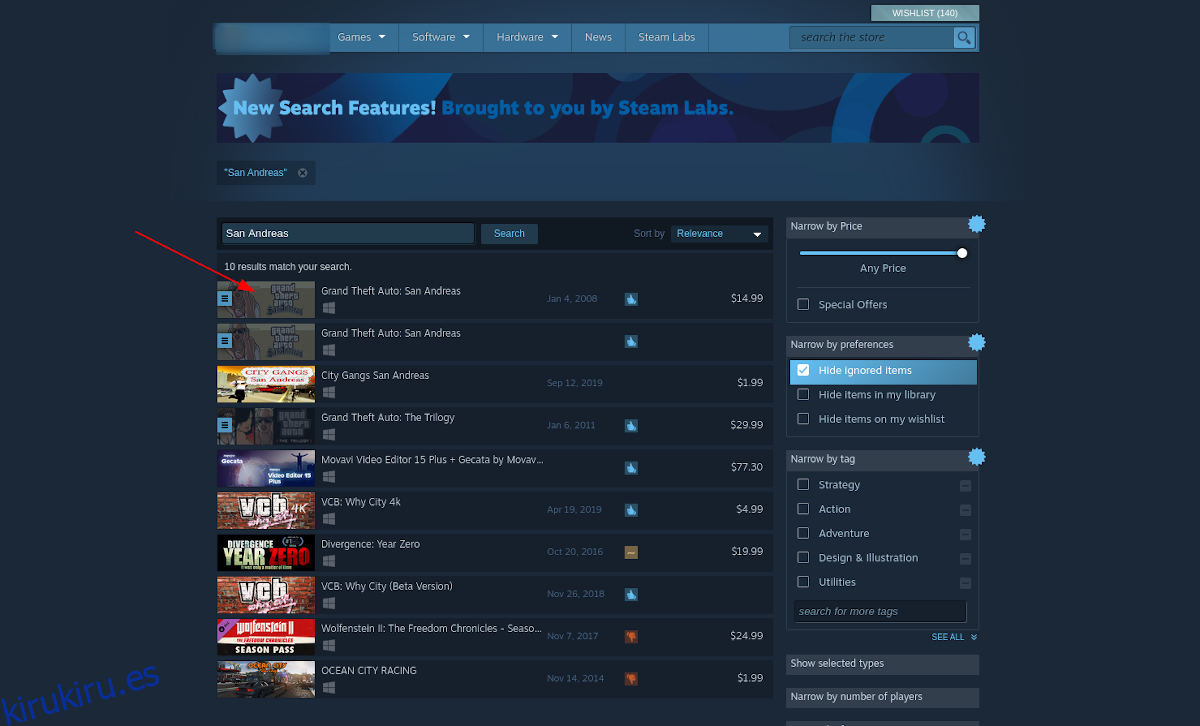Grand Theft Auto: San Andreas es la séptima entrada de la serie GTA. Fue desarrollado por Rockstar Games y lanzado en 2004 para muchas plataformas de juego diferentes. El juego se centra en Carl Johnson y la pandilla de Grove Street en el estado ficticio de San Andreas (una parodia de California).
GTA: San Andreas es uno de los juegos mejor valorados de la serie Grand Theft Auto, y muchos jugadores afirman que es su favorito de la serie. Como resultado de esta popularidad, Rockstar ha portado el juego a muchas plataformas diferentes, llegando incluso a ponerlo en iOS y Android.
Lamentablemente, a pesar de que el juego se ha adaptado a casi todas las plataformas de juego disponibles, San Andreas nunca se ha adaptado a Linux. Como resultado, si eres un jugador de Linux, deberás seguir esta guía para que el juego funcione.
Si quieres jugar GTA 4 o GTA 5 en Linux, consulta las guías vinculadas.
Tabla de contenido
Hacer que GTA: San Andreas funcione
Como muchos de los juegos de Grand Theft Auto, la mejor manera de hacer que San Andreas funcione en Linux es a través de la función Steam Play. Con Steam Play, GTA: San Andreas se puede configurar fácilmente para ejecutarse dentro de Wine, Proton y otras herramientas automáticamente, en lugar de tener que lidiar con él manualmente.
Para iniciar la instalación de San Andreas, debe instalar el cliente Steam de Linux. Abra una ventana de terminal presionando Ctrl + Alt + T o Ctrl + Shift + T en el teclado. Luego, siga las instrucciones de instalación de la línea de comandos que se describen a continuación que corresponden con el sistema operativo Linux que utiliza actualmente.
Ubuntu
sudo apt install steam
Debian
wget https://steamcdn-a.akamaihd.net/client/installer/steam.deb sudo dpkg -i steam.deb sudo apt-get install -f
Arch Linux
sudo pacman -S steam
Fedora
Fedora Linux no hace que el cliente Steam esté disponible en sus fuentes de software. Como resultado, si eres un usuario de Fedora, la mejor manera de hacer que Steam funcione es siguiendo las instrucciones de Flatpak.
OpenSUSE
Aquellos en OpenSUSE deben seguir las instrucciones de Steam Flatpak.
Flatpak
Los fanáticos de Flatpak estarán felices de saber que Steam se puede instalar desde la tienda Flathub. Para que la aplicación funcione, asegúrese de tener habilitado el tiempo de ejecución de Flatpak. Luego, ingrese los comandos a continuación.
flatpak remote-add --if-not-exists flathub https://flathub.org/repo/flathub.flatpakrepo flatpak install flathub com.valvesoftware.Steam
Instalar Grand Theft Auto: San Andreas
Una vez que el cliente Steam está instalado en su PC con Linux, puede comenzar la instalación de Grand Theft Auto: San Andreas. Siga las instrucciones paso a paso a continuación para que GTA: San Andreas funcione.
Paso 1: Inicie la aplicación Steam en su PC con Linux buscándola en el menú de la aplicación. Luego, inicie sesión en su cuenta de Steam con su nombre de usuario y contraseña.
Paso 2: Después de iniciar sesión en Steam, busque el menú «Steam» en la parte superior de la aplicación y haga clic en él con el mouse para revelar sus opciones. Luego, haga clic en la opción «Configuración» para acceder a la configuración de Steam.
En el área de configuración de Steam, busque la opción «Steam Play» y haga clic en ella con el mouse. Luego, habilite la función Steam Play. Asegúrese también de marcar la casilla junto a «Habilitar para todos los títulos» para que San Andreas pueda ejecutarse con la tecnología Steam Play.
Paso 3: Busque el botón «Tienda» en Steam y haga clic en él con el mouse para ir a la tienda Steam. Luego, una vez en la tienda Steam, ubique el cuadro «Buscar», haga clic en él y busque «GTA San Andreas».
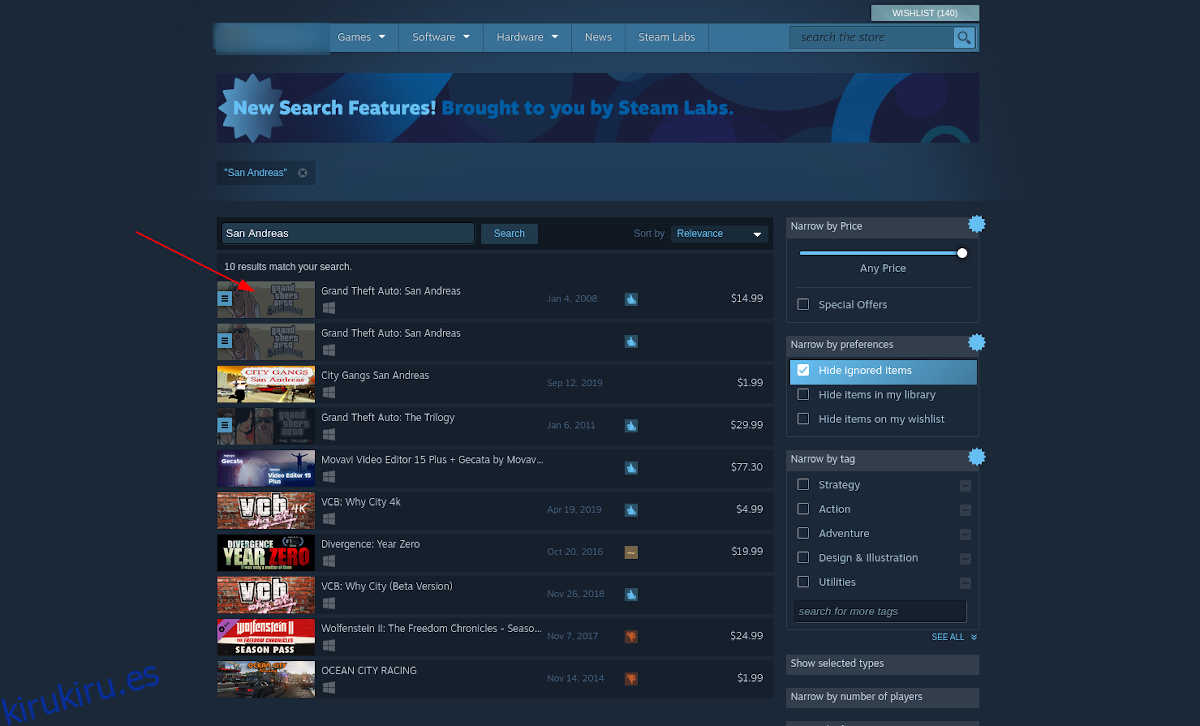
Paso 4: Seleccione San Andreas en los resultados de la búsqueda para ir a la página de la tienda de GTA: San Andreas. Luego, compra el juego con tu método de pago preferido para agregar el juego a tu biblioteca de Steam.
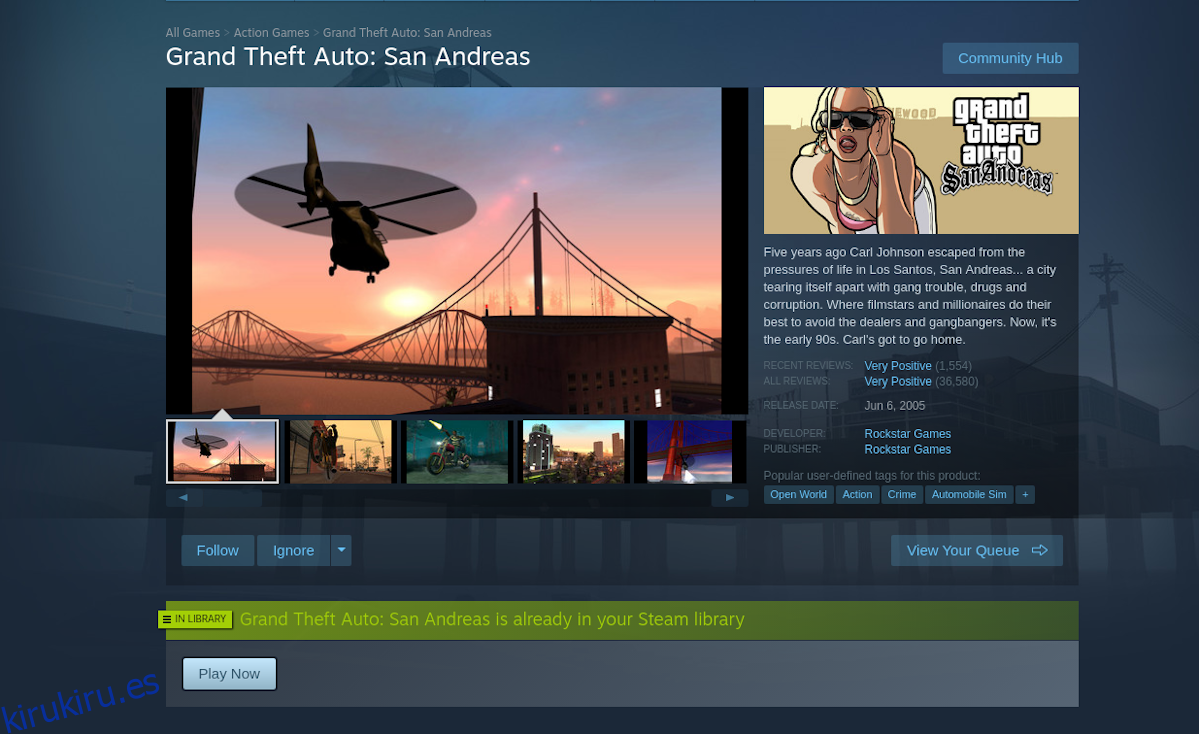
Paso 5: Busque el botón «Biblioteca» en Steam y haga clic en él con el mouse. Al hacer clic en «Biblioteca», accederá a su colección de videojuegos de Steam.
En esta área de «Biblioteca», hay un cuadro de búsqueda. Busque el cuadro de búsqueda. Luego, haga clic en él con el mouse. Escribe «San Andreas» en el cuadro de búsqueda y Steam filtrará tus juegos para mostrar San Andreas.
Paso 6: Selecciona «San Andreas» en los resultados de la búsqueda para acceder a la página del juego Steam de Grand Theft Auto: San Andreas.
Paso 7: Una vez en la página del juego Steam para San Andreas, verá una breve descripción del juego. También verá un botón azul «INSTALAR». Con el ratón, seleccione el botón azul «INSTALAR».
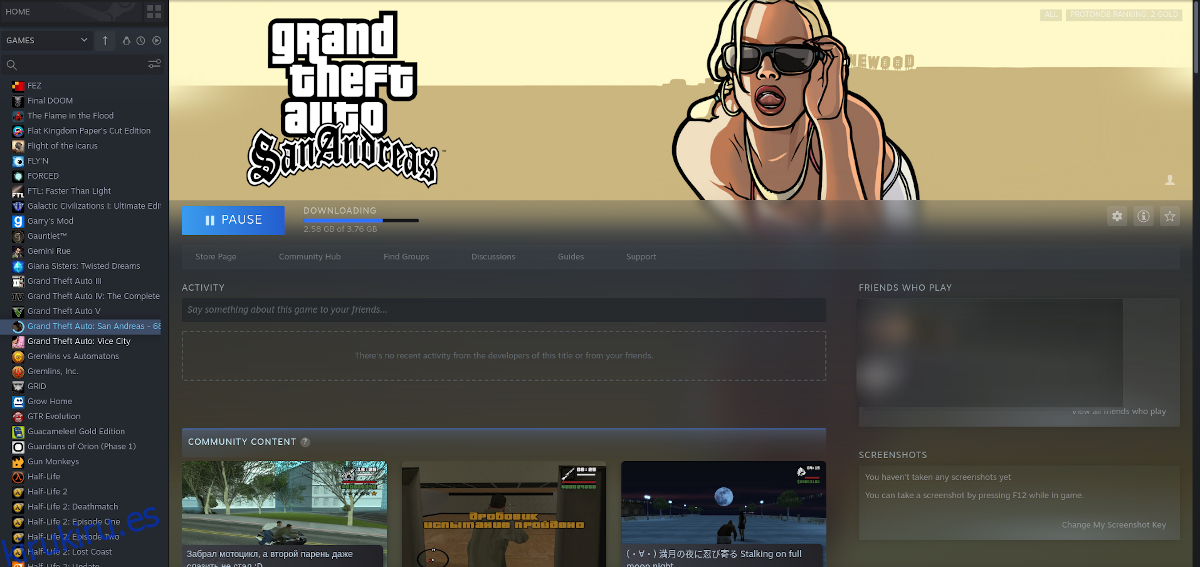
Al seleccionar el botón azul «INSTALAR», Steam comenzará a descargar e instalar Grand Theft Auto: San Andreas en tu PC con Linux. Siéntese y tenga paciencia, ya que el juego tiene al menos 4 gigabytes.
Paso 8: Cuando GTA: San Andreas termine de descargarse, el botón azul «INSTALAR» se convertirá en un botón verde «JUGAR». Selecciónelo para iniciar el juego.
Cuando inicie San Andreas, Steam le informará que está configurando todo con la herramienta de compatibilidad Steam Play. Ten paciencia y deja que configure todo.

Cuando se complete la configuración, ¡San Andreas estará listo para jugar!
Solución de problemas
Gracias a Steam Play, Grand Theft Auto: San Andreas debería funcionar relativamente bien en la mayoría de las PC con Linux. Dicho esto, si tienes problemas para que el juego funcione, asegúrate de consultar su página en ProtonDB para solucionar problemas!